दोस्तों और टीम के सदस्यों के बीच फ़ाइल साझा करना कुछ लोगों के लिए एक दैनिक कार्य है। मोबाइल प्लेटफ़ॉर्म पर कई विकल्प उपलब्ध हैं; लेकिन कंप्यूटर पर इस तरह के बहुत काम विकल्प है। यहाँ आपको Computer/Laptop में SHAREit कैसे Download कर और चलाये इस बारे में जानोगे।
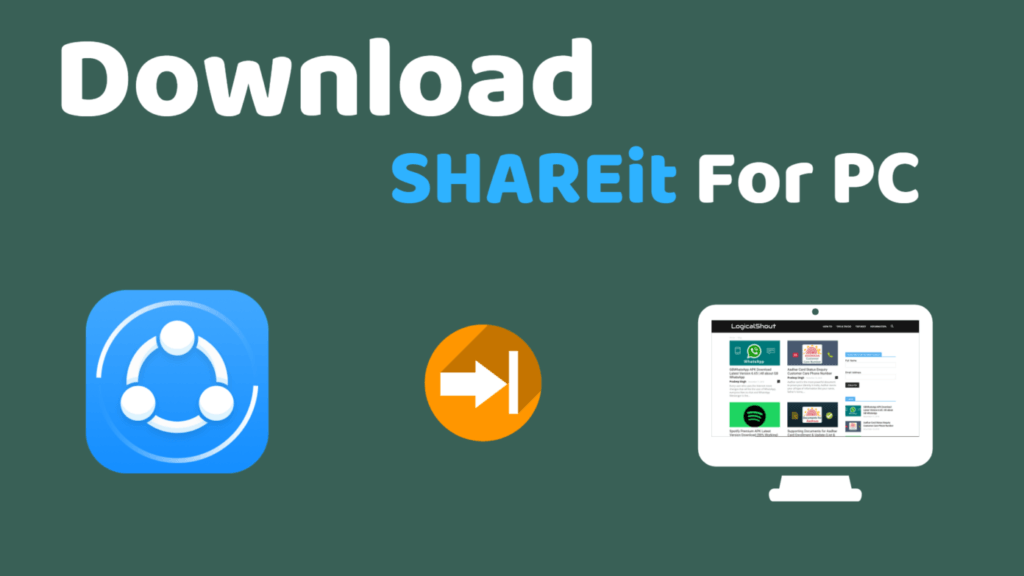
यहां आपको Shareit का डायरेक्ट डाउनलोड लिंक मिलेगा और डाउनलोडिंग के बाद आप इसे कैसे इंस्टॉल कर सकते हैं, इसकी पूरी गाइड भी। SHAREit यह मल्टीप्लायर ऐप या सॉफ्टवेयर है जो एंड्रॉइड, आईओएस, विंडोज और मैक ओएस पर काम करता है; यह इसकी सबसे अच्छी विशेषता है, आपको विभिन्न उपकरणों के लिए अलग-अलग ऐप का उपयोग करने की आवश्यकता नहीं है।
आपको यहाँ क्या जानोंगे?
- PC के लिए SHAREit कैसे डाउनलोड करें
- PC में SHAREit को कैसे इनस्टॉल करें
- SHAREit की सभी विशेषताएं
- PC में SHAREit का उपयोग कैसे करें
पेज का इंडेक्स
SHAREit क्या है?
SHAREit फ़ाइल-साझाकरण अनुप्रयोग है जो 2015 में Shareit Information Technology Co. Ltd. द्वारा स्थापित किया गया था। SHAREit के दुनिया भर में 1.5 बिलियन उपयोगकर्ता हैं। यह उपयोगकर्ताओं को फ़ाइलों, वीडियो, संगीत, एप्लिकेशन और दस्तावेज़ों को स्थानांतरित करने की अनुमति देता है, यह एंड्रॉइड, आईओएस, विंडोज फोन, विंडोज और मैक ओएस पर उपलब्ध है।
SHAREit को 2012 में Any Share के नाम से लॉन्च किया गया था, और उसके बाद, इसका नाम बदलकर SHAREit कर दिया गया है, इन सभी चीजों के साथ SHAREit मोबाइल डैशबोर्ड पर मनोरंजन वीडियो भी प्रदान करता है।
Laptop/Computer में SHAREit कैसे डाउनलोड करे
जैसा कि आप जानते हैं कि शेयरइट सभी प्लेटफॉर्म के लिए उपलब्ध है, हमारे अधिकांश पाठक इसे विंडोज के लिए डाउनलोड करना चाहते हैं, लेकिन कुछ इसे मैक ओस के लिए भी डाउनलोड करना चाहते हैं।
पीसी के लिए शेयरइट डाउनलोड करने की प्रक्रिया दोनों प्लेटफॉर्म के लिए समान है, आपको नीचे दिए गए बटन पर क्लिक करने की आवश्यकता है।
नवीनतम संस्करण विंडोज 7,8,8.1 और 10 पर काम करता है, इसलिए इसे डाउनलोड करने के लिए स्वतंत्र महसूस करें विभिन्न विंडोज के लिए कोई अलग संस्करण नहीं है। यह लिंक आधिकारिक Shareit वेबसाइट ushareit.com से है
आवेदन संस्करण – v4.0
सिस्टम की आवश्यकता – विंडोज 7 या उससे ऊपर, मैक ओएस
आवेदन फ़ाइल का आकार – लगभग 6 एमबी
पर उपलब्ध – LogicalShout.com और Ushareit.com
संस्थापक / लेखक – साझा सूचना प्रौद्योगिकी कंपनी लिमिटेड
PC में SHAREit को Install कैसे करें
अपने पीसी में SHAREit को डाउनलोड करने के बाद आपको इंस्टॉल करने के लिए डाउनलोड किए गए सेटअप पर क्लिक करना होगा, इंस्टॉल करने की प्रक्रिया बहुत आसान है आपको कुछ चरणों का पालन करने की आवश्यकता है, नीचे आपके पीसी पर SHAREit को Install करने के लिए पूरी गाइड है।
स्टेप 1- जब आप .exe सेटअप फाइल पर क्लिक करेंगे तो इस तरह का मैसेज आपके सामने होगा, यहां आपको अगले स्टेप तक पहुंचने के लिए reach Accept ’बटन पर क्लिक करना होगा।
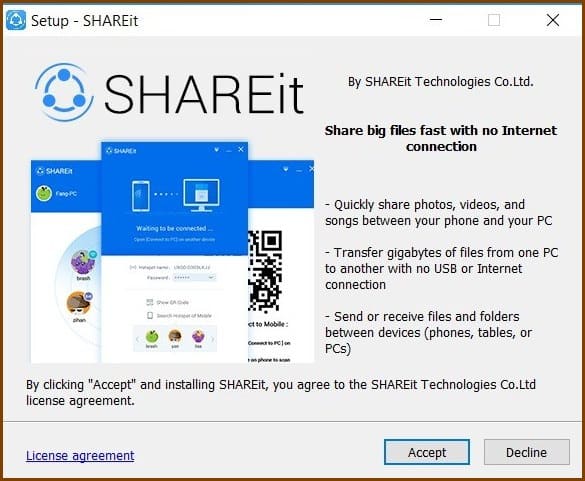
स्टेप 2- इस स्टेप में, आपको डेस्टिनेशन लोकेशन सेलेक्ट करना होगा कि आपका एप्लिकेशन कहाँ स्थापित होगा, डिफ़ॉल्ट रूप से, यह C: \ Program Files (x86) \ SHAREit Technologies \ SHAREit में इंस्टॉल होता है। यदि आप चाहते हैं, तो आप इस स्थान को बदल सकते हैं, लेकिन मेरा सुझाव है कि आपको इसे डिफ़ॉल्ट रखना चाहिए।
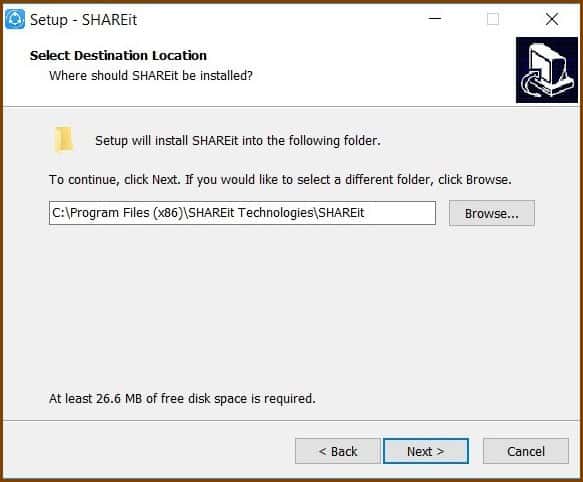
चरण 3- पिछले चरण को पूरा करने के बाद, आपको डेस्कटॉप शॉर्टकट के बारे में सूचित किया जाएगा; यह एप्लिकेशन का एक शॉर्टकट बनाएगा, और आप इसे अपने पीसी की स्क्रीन पर देख सकते हैं। यहां आपको have नेक्स्ट ’बटन पर क्लिक करना है।
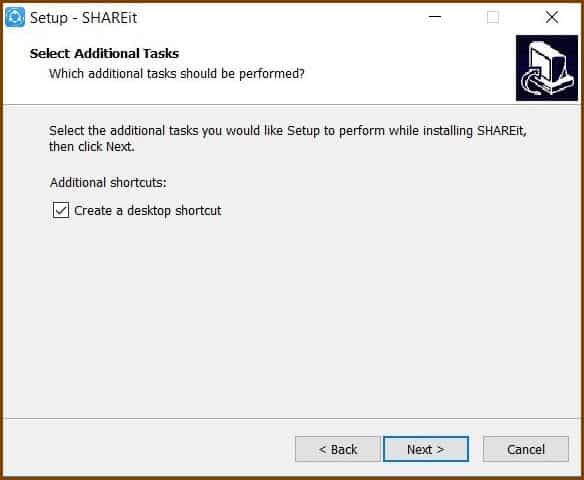
चरण 4- यह SHAREit को Install करने के लिए अंतिम चरण है, और इसे पूरा होने में लगभग 30 सेकंड लगेंगे, उसके बाद आपकी SHAREit स्थापना प्रक्रिया की जाती है, अब आप इसे किसी भी फाइल को स्थानांतरित करने के लिए उपयोग कर सकते हैं। नीचे आप यह भी जानेंगे कि PC में SHAREit का उपयोग कैसे करें
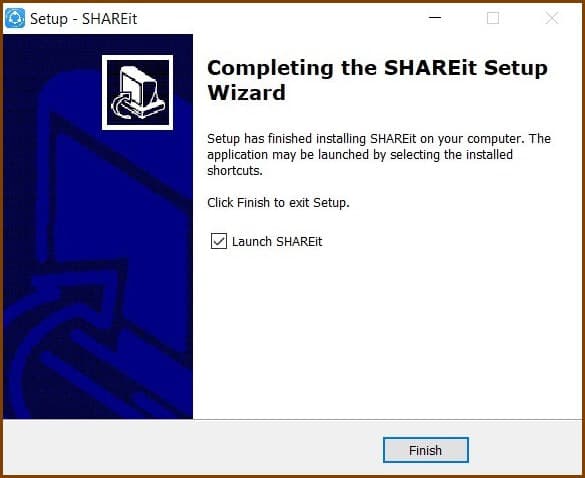
SHAREit PC की विशेषताएं
हर एप्लिकेशन में कुछ अनूठी विशेषताएं होती हैं, और Shareit में भी होता है, इस अनुभाग में, आपको इसके सभी अद्भुत विशेषताओं के बारे में पता चल जाएगा। यदि आप मुझसे पूछते हैं कि कौन सी सुविधा सबसे अच्छी है, तो मैं पीपीटी नियंत्रण चुनूंगा क्योंकि मैं इस समय इसे सबसे अधिक उपयोग करता हूं और इसका उपयोग करना आसान है।
- SHAREit सभी उपयोगकर्ताओं के लिए उपयोग करने के लिए स्वतंत्र है
- यह एप्लिकेशन मल्टीप्लायर है; आप इसे विंडोज, मैक ओएस, एंड्रॉइड और आईओएस पर उपयोग कर सकते हैं
- यह 39 भाषाओं में उपलब्ध है
- SHAREit 5 MB का बहुत छोटा आकार है; आप इसे किसी भी समय डाउनलोड कर सकते हैं
- आप फ़ाइल के किसी भी आकार को स्थानांतरित कर सकते हैं, और हस्तांतरण करने के लिए कोई प्रतिबंध नहीं है
- यह आपको वीडियो, फोटो, संगीत, एप्लिकेशन, दस्तावेज़ आदि जैसे किसी भी डेटा को भेजने की अनुमति देता है।
- SHAREit WIFI पर काम करता है, न कि ब्लूटूथ की वजह से यह ब्लूटूथ से बहुत तेज है
- आप क्रॉस प्लेटफार्मों पर फ़ाइलों को स्थानांतरित कर सकते हैं, जैसे एंड्रॉइड से विंडोज या पीसी से मैक या आईओएस से विंडोज तक
- आप अपने फोन को पीपीटी रिमोट कंट्रोल के रूप में उपयोग कर सकते हैं, उपकरणों को जोड़ने के बाद आपको पीपीटी नियंत्रण विकल्प मिलेगा। यह वह विशेषता है जो मुझे सबसे अधिक पसंद है
- फ़ाइलों को साझा करने के लिए आपको इंटरनेट कनेक्शन की आवश्यकता नहीं है; यह हॉटस्पॉट और वाईफाई की मदद से दो उपकरणों के बीच एक वायरलेस नेटवर्क बनाएगा
- आप सिंगल स्टेप में कई फाइल ट्रांसफर कर सकते हैं
- यह एप्लिकेशन आपको .exe, .msi और कुछ अन्य प्रारूप भेजने की भी अनुमति देता है
- आपको देखने के लिए अनंत ऑनलाइन वीडियो भी मिलते हैं; इसके अलावा, आप ऑफ़लाइन वीडियो (केवल मोबाइल उपयोगकर्ता) बचा सकते हैं
- SHAREit मोबाइल ऐप में एलिगेंट म्यूजिक प्लेयर का इंट्रोडक्शन है
- मोबाइल उपयोगकर्ता GIF, वॉलपेपर और स्टिकर भी डाउनलोड कर सकते हैं
- मोबाइल उपयोगकर्ताओं के लिए उच्च गुणवत्ता वाले ऑनलाइन और ऑफलाइन ट्रेंडिंग संगीत
- SHAREit का उपयोग करना आसान है
पढ़ें- GBWhatsApp APK डाउनलोड
PC में SHAREit को Use कैसे करें
अब आपने अपने पीसी में SHAREit इंस्टॉल कर लिया है, इस सेक्शन में आप सीखेंगे कि किसी अन्य डिवाइस को कैसे कनेक्ट करें और फाइल ट्रांसफर कैसे करें।
स्टेप 1- सबसे पहले आपको अपने पीसी के साथ-साथ दूसरे डिवाइस में भी एप को ओपन करना होगा, यह प्रक्रिया सभी डिवाइस के लिए एक जैसी होगी, यहां मैं एक पीसी और एंड्रॉइड स्मार्टफोन ले रहा हूं।
चरण 2- अपने पीसी में ऐप खोलने के बाद आपको यह स्क्रीन मिल जाएगी, यहाँ आप अन्य उपकरणों से जुड़ने के लिए दो विकल्प देख सकते हैं, पहला है ‘QR SCAN’ और दूसरा है ‘मोबाइल का हॉटस्पॉट’, QR Scan नहीं कई बार काम करते हैं इसलिए आपको दूसरा विकल्प चुनना चाहिए जो ज्यादातर समय काम करता है।

चरण 2- इस चरण में, आपको अपने स्मार्टफोन में ऐप खोलना होगा और “SEND” बटन पर क्लिक करना होगा; उसके बाद, आपका स्मार्टफोन डिवाइस ढूंढना शुरू कर देगा।
स्टेप 3- जब आपका स्मार्टफोन आपके पीसी की स्क्रीन पर आपको यह मैसेज मिल जाएगा
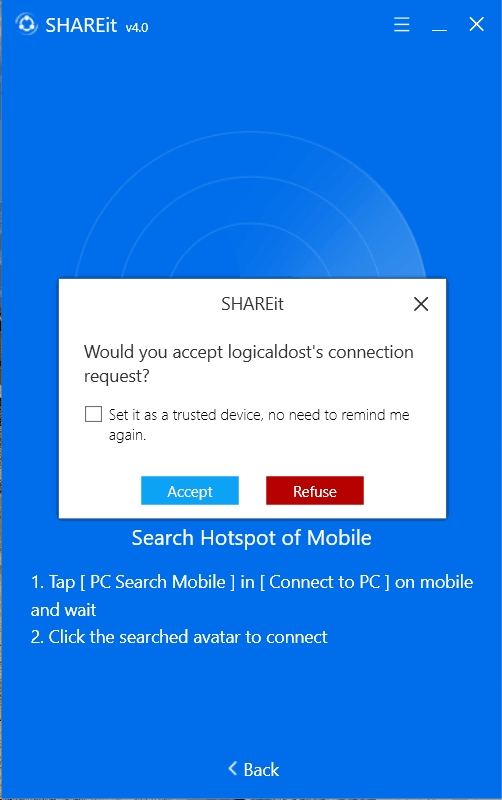
यहां आप देख रहे हैं कि आपके पास कनेक्शन को स्वीकार या अस्वीकार करने का विकल्प है, ‘स्वीकार करें’ बटन पर क्लिक करें और उच्च गति के साथ फ़ाइलों को स्थानांतरित करें। अब आप लगभग किसी भी प्रकार की फाइल भेज सकते हैं।
यहाँ जुड़े उपकरणों का एक उदाहरण है –
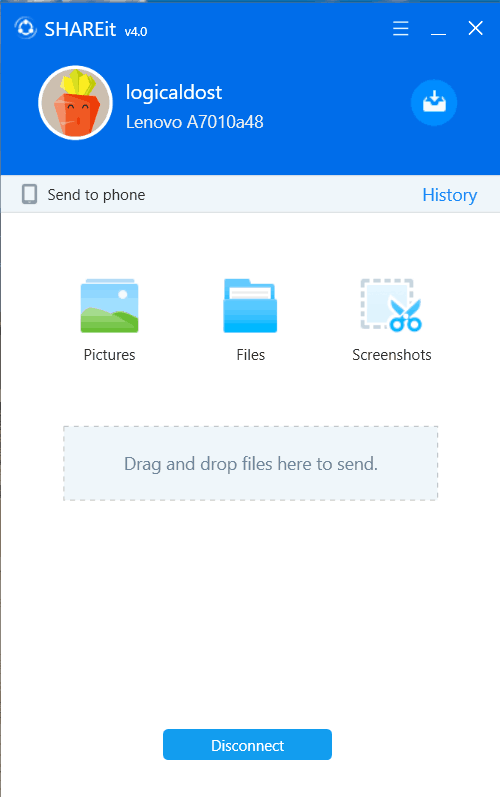
इसके अलावा, आप इस एप्लिकेशन को PPT रिमोट कंट्रोल के रूप में उपयोग कर सकते हैं; आपको अपने स्मार्टफोन पर विकल्प मिलेगा।
ध्यान रखें कि SHAREit एक बग-मुक्त अनुप्रयोग नहीं है, इसीलिए अधिकांश समय यह काम करता है, लेकिन कभी-कभी नहीं, इस मामले में, आपको एप्लिकेशन को बंद करने और दोनों डिवाइसों को फिर से कनेक्ट करने का प्रयास करने की आवश्यकता है।
SHAREit के बारे में अक्सर पूछे जाने वाले प्रश्न
हां, लैपटॉप या कंप्यूटर में भी आप SHAREit को फ्री में यूज़ कर सकते हो
SHAREit की एक अच्छी प्रतिष्ठा है, और कोई वायरस नहीं हैं, लेकिन 2017 में भारत सरकार ने स्पाइवेयर ऐप्स की एक सूची की घोषणा की, और यह ऐप इस सूची में था ।
नहीं, यह ऐप वाईफाई पर एक कनेक्शन बनाता है।
आप लगभग हर फ़ाइल प्रारूप जैसे वीडियो, फ़ोटो, संगीत, ऐप्स, सॉफ्टवेयर्स, दस्तावेज़, और बहुत कुछ भेज सकते हैं
नहीं, कोई सीमा नहीं है कि आप असीमित डेटा स्थानांतरित कर सकते हैं।
जानें :- आधार कार्ड डाउनलोड कैसे करे









